Verzend een Opdracht
Met behulp van Verzend een opdracht kunt u opdrachten maken en ze verzenden naar personen in uw organisatie. U kunt dan de opdrachten traceren en evalueren met behulp van andere hulpmiddelen in XactAnalysis SP. Voordat u een echte opdracht verstuurt, kunt u een testopdracht versturen om te controleren of het systeem goed functioneert. Testopdrachten worden niet opgenomen in XactAnalysis SP rapportages in M.I. (managementingormatie), exporten, etc. U kunt ook een afzonderlijke opdracht naar meerdere aannemers sturen voor ingewikkelde claims.
De schermafbeeldingen in dit document zijn algemeen, en het kan zijn dat de interface van uw bedrijf er anders uitziet.
Verzend een opdracht openen
- Selecteer Verzend een opdracht in het menu Opdrachten. Er verschijnt een bericht met het tarief dat in rekening wordt gebracht voor elke opdracht die wordt verzonden via XactAnalysis SP.
- Selecteer het selectievakje Dit bericht niet nogmaals tonen om te voorkomen dat dit bericht nogmaals wordt weergegeven.
- Klik op Doorgaan om door te gaan naar de pagina Verzend een opdracht.
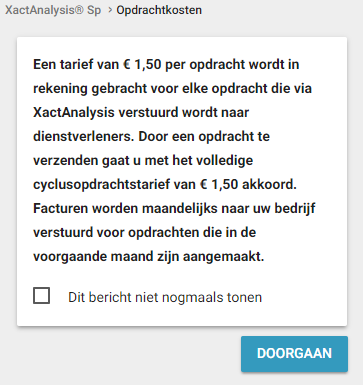
Een opdracht maken en verzenden
- Vul het bron in. Begin met het gedeelte Gegevens opstaleigenaar, omdat sommige gegevens die hier worden ingevoerd worden gebruikt om te bepalen wat er later in de lijsten van het bron verschijnt.
Zie voor een gedetailleerde uitleg van het bron Velden en menu's in Verzend een opdracht. Verplichte velden zijn gemarkeerd met een asterisk (*) en moeten worden ingevuld om de opdracht te kunnen indienen. Selecteer om het formulier te wissen Resetten onderaan de pagina.
- Klik wanneer u het bron hebt ingevuld op Versturen. Als er geen informatie in een verplicht veld staat, zal XactAnalysis het veld dat u gemist hebt markeren.
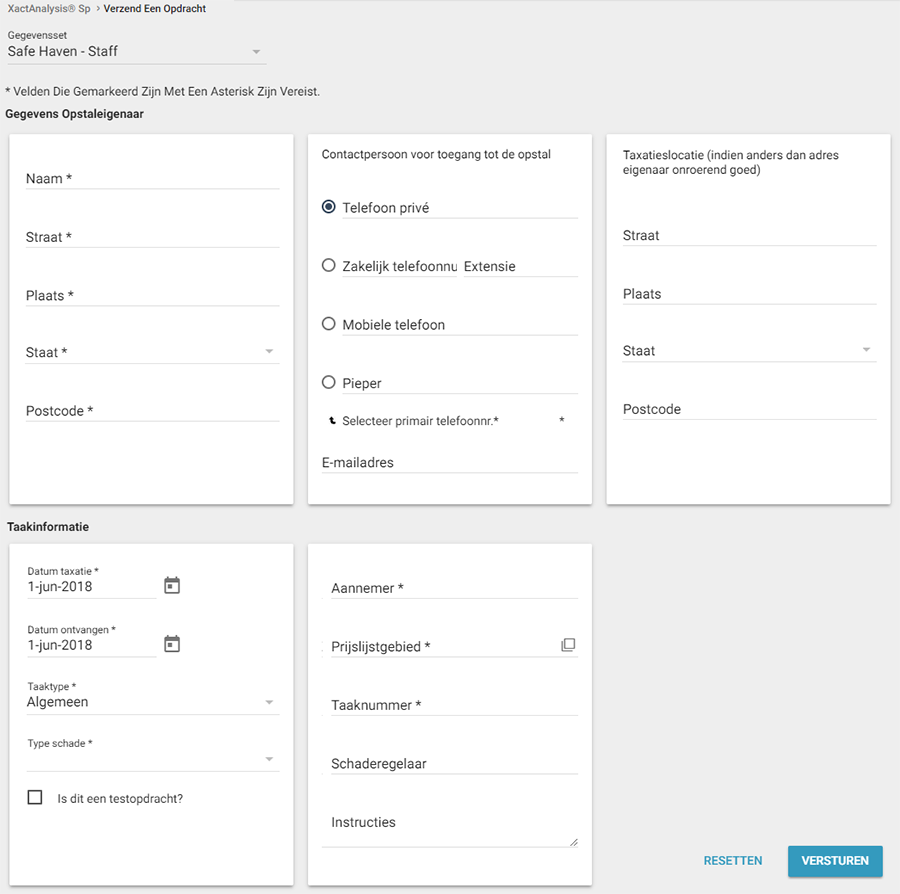
- Er verschijnt een kopie van uw opdracht. Als de informatie juist is, klik dan op Opdracht opnieuw verzenden. Als er informatie ontbreekt of onjuist is, selecteer dan Terug om wijzigingen aan te brengen in het bron Verzend een opdracht.
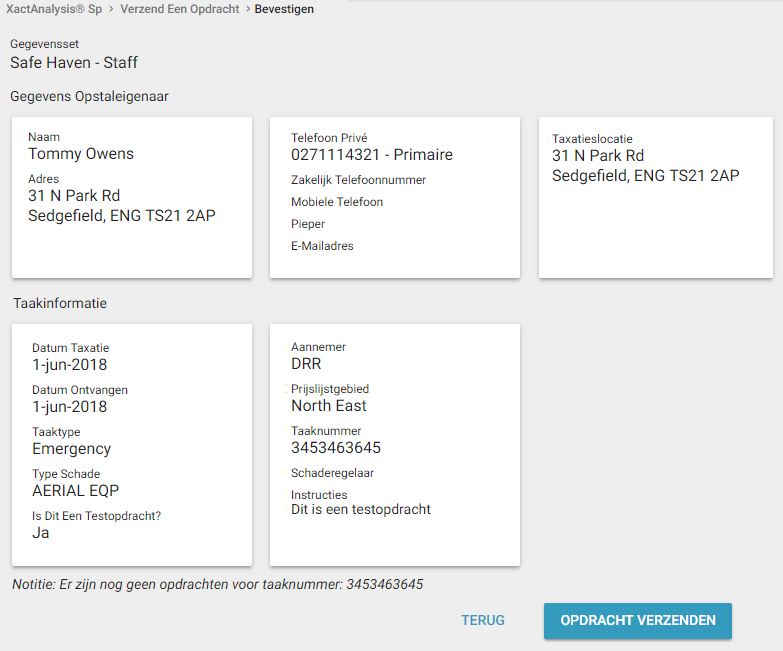
Nadat u de opdracht hebt verzonden, krijgt u een melding dat de opdracht is verzonden.
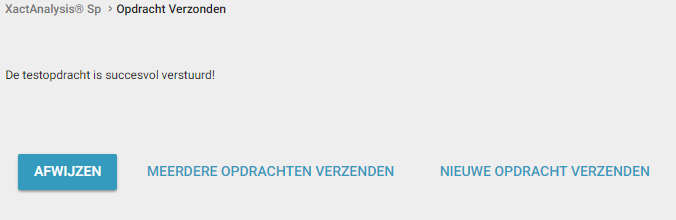
Velden en menu's in Verzend een opdracht
Gegevensset
Selecteer een gegevensset. Uw bedrijf kan meerdere gegevenssets instellen en gebruiken om opdrachten en taxaties te beheren.
Gegevens opstaleigenaar
Naam en adres opstaleigenaar
Voer de vereiste informatie in bij de velden voor naam en adres opstaleigenaar.
Sleutelhouder
Voer de contactgegevens in voor de persoon die toegang tot de opstal kan verlenen. Dit kan een andere persoon zijn dan de polishouder.
Taxatieslocatie
Voer het adres van de schade-opstal in. Dit kan afwijken van het huisadres van de polishouder.
Taakinformatie
Datum taxatie
Voer de datum van de opstalschade in. U mag geen toekomstige datum invoeren of selecteren in dit veld.
Datum ontvangen
Voer de datum in waarop de opstalschade werd gemeld. U mag geen toekomstige datum invoeren of selecteren in dit veld.
Taaktype
Selecteer een type taak. De hier genoemde taaktypen worden aangepast door uw bedrijf. Veelvoorkomende taaktypen zijn algemeen, noodwerkzaamheden en mitigatie.
Type schade
Selecteer een risico. Het risico is een gebeurtenis die schade veroorzaakt, zoals aardbeving, brand, overstroming of diefstal.
Is dit een testopdracht?
Selecteer dit selectievakje als deze opdracht een testopdracht betreft. Testopdrachten worden niet opgenomen in XactAnalysis SP-rapporten.
Schade-expert/aannemer
Voer het XactNet-adres in van de schade-expert of aannemer die is toegewezen aan de opdracht.
Prijslijstgebied
Voer de naam in van het prijslijstgebied voor de opdracht, of klik op het SmartList- pictogram en selecteer een prijslijstgebied uit de geboden lijst.
Taaknummer
Voer het unieke identificatienummer in van de opdracht.
Schaderegelaar
Voer de naam van de schaderegelaar in die aan de opdracht is toegewezen.
Instructies
Voer een omschrijving in van de schade of speciale instructies voor de schade-expert of aannemer.
